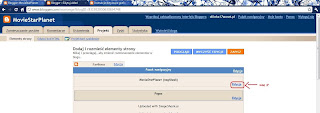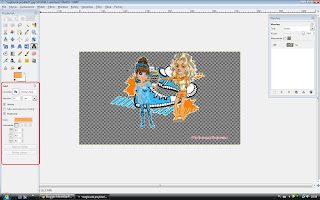Odkąd na moim blogu jest nowy POBRANY szablon, wszyscy pytają się skąd go ściągnęłam, jak zrobiłam taki pokaz slajdów itd. Tutaj najważniejsza jest znajomość przynajmniej podstaw HTML.
Witam na moim blogu!
Witajcie na blogu poświęconym grze MSP! Znajdziecie na nim : instrukcje, nowości, porady, zdjęcia i wiele, wiele więcej!
Jak zrobić całkiem dobry film
Chcesz dowiedzieć się jak zrobić całkiem dobry film i zarobić dużo sc oraz zebrać trochę fame? Kliknij na tytuł, aby się dowiedzieć.
Kursory II
Kursory dla Was część II opublikowane! Jeżeli chcesz zobaczyć jakie to kursory, kliknij na tytuł. Może znajdziesz coś dla siebie.
Pytania i wasze propozycje
Masz do mnie jakieś pytanie? Zadaj je bez żadnej rejestracji! A może chcesz abym zrobiła instrukcje, której potrzebujesz? Jeżeli tak to kliknij na tytuł slajdu a zostaniesz przeniesiony do strony na której możesz mnie śmiało pytać.
niedziela, 19 lutego 2012
Szablon i pokaz slajdów
niedziela, 12 lutego 2012
Jak zrobić i dodać odtwarzacz na bloga?
Sposób pierwszy :
1. Wchodzimy na stronę http://scmplayer.net/
2. Wybieramy sobie odtwarzacz jaki chcemy mieć na blogu
5. Klikamy w Configure Settings, następnie zmieniamy sobie ustawienia, tam gdzie pisze Autostart to oznacza czy chcesz, aby twój odtwarzacz odtwarzał się automatycznie po wejściu na bloga, No tzn Nie a Yes tzn Tak.
Tam gdzie pisze Shuffle Playback to oznacza czy chcesz, aby piosenki odtwarzały się w kolejności losowej, No tzn Nie a Yes tzn Tak.
Tam gdzie pisze Default Volume wybierasz głośność piosenek.
Tam gdzie pisze Placement of the Player wybierasz gdzie ma się znajdować twój odtwarzacz, czy na dole bloga, czy na górze, Bottom czyli na dole a Top na górze.
A tam gdzie pisze Show Playlist by Default to nic nie musicie zmieniać.
Potem kliknij Done.
Jak dodać nagłówek na bloga?
1. Wchodzicie w projekt bloga (jest na samej górze, po prawej stronie bloga)
2. Tam gdzie pisze tytuł (nagłówek) u mnie pisze MovieStarPlanet (nagłówek) obok tego pisze 'Edycja' kliknijcie w to :
sobota, 11 lutego 2012
Jak zrobić nagłówek z przeźroczystym tłem w gimpie?
1. Wejdź na MSP
2. Kliknij 'Miasto Filmów'
3. Kliknij 'ArtBook'
4. Kliknij 'Nowa ArtBook'
5. Stwórz ArtBook, dodaj do niego postacie jakie mają być na nagłówku, rzeczy, ramki co chcecie, na dole zamieszczam mój przykładowy ArtBook czyli jeszcze niegotowy nagłowek:
8. Kliknij 'Plik' na samej górze w menu
9. Kliknij 'Otwórz'
10. Po prawej stronie jest takie okienko o nazwie 'Warstwy' a w tym okienku jest nasz nagłówek pomniejszony a obok pisze 'Tło' i kliknijcie w to 'Tło' prawym przyciskiem myszki, tak jak na obrazku poniżej :
Jak zrobić zrzut ekranu tzw screena?
Klikasz na klawiaturze 'PrtScn' czyli Print Screen, poniżej zamieszczam obrazek pomocniczy xD :
Jak zrobić znaczki typu ♥ ?
Sposób pierwszy :
1. Wchodzicie na 'Start' tak jak na obrazku poniżej :
EFEKT :
Alt+1=☺
Jak zrobić 'otoczkę' wokół postaci na obrazku?
W gimpie nie wiem, wiem jak zrobić taką otoczkę wokół tekstu, ale wokół postaci hmm.. jak się dowiem, napisze.
Jak zrobić taką otoczkę w photoshopie?
1. Otwieramy photoshopa
2. Klikamy Plik-->Otwórz i wybieramy obrazek
3. Klikamy prawym przyciskiem myszy na to, co jest zaznaczone na czerwono na obrazku poniżej :
środa, 8 lutego 2012
Katastrofa na blogu! :D
A więc okej..
Przez kilka dni mój blog przechodził poważną zmianę xD
Najpierw ściągałam jakieś szablony i dawałam na bloga, no i było super tylko, że potem nie umiałam zmienić linków itp :D
No, ale wróciłam do poprzedniego szablonu i teraz pracuje nad zmianą stron :D
Ciężka sprawa powiem szczerze..
Jeszcze kilka godzin i może blog będzie już całkowicie gotowy ;)